-
PS(Photoshop)去水印的4个方法
方法一:
1、 双击打开photoshop软件,导入含有水印的图片

导入含有水印的图片-1
2、 然后,在左侧工具栏中选择矩形选框工具,如图所示,框中水印部分
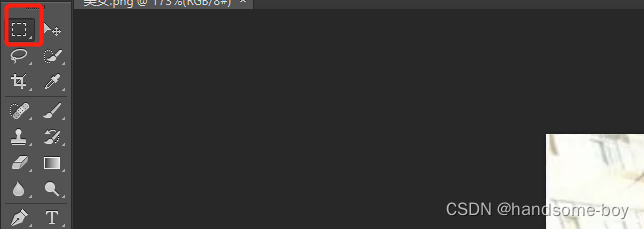
选择矩形选框工具-2
 框中水印部分-3
框中水印部分-33、 接着,执行编辑-填充,也可以直接按下Shift+F5,选择“内容识别”

编辑-填充-4

选择内容识别-5
4、 点击确定并识别后,直接按Ctrl+D取消选区,你就会发现图片的水印不见了。
 图片的水印不见-6
图片的水印不见-6方法二:
1、 同样打开photoshop软件,导入含有水印的图片,如图所示,选择修补工具
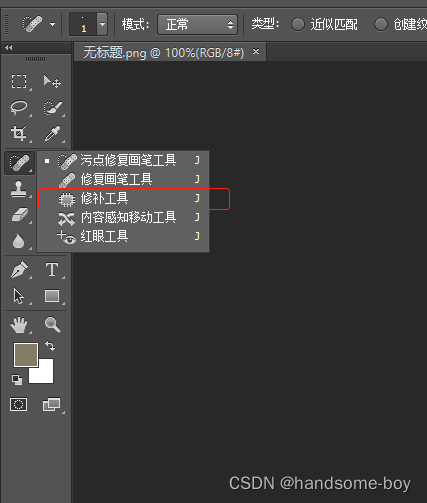
选择修补工具-7
2、 然后,选取水印位置,也就是把水印部位圈出来并向上拖动。

水印部位圈出来-8
3、 接着,我们圈出来的水印位置,拉到内容相似的位置,如图所示,ps就会自动识别修补,最后图片的水印也就去除了。

自动识别修补-9
方法三:
1、 用ps打开含水印的图片之后,点击左侧仿制图章工具
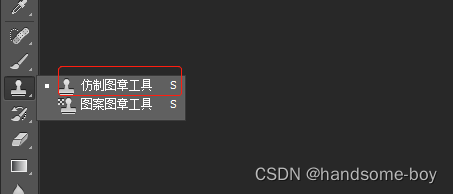
点击左侧仿制图章工具-10
2、 然后,把鼠标移至类似内容的位置,按一下Alt仿制吸取,接着再次按鼠标左键在水印位置涂抹,如图所示,涂抹完成之后,你的图片水印也就去除

按一下Alt仿制吸取-11
方法四:
1、 我们用ps打开含有水印的图片,点击左侧修复画笔工具

点击左侧修复画笔工具-12
2、 然后,和方法三一样,选取一个合适的位置,按住Alt并左键吸取,最后涂抹水印,ps就会自动识别修复,图片的水印就可以去掉

就会自动识别修复-13
以上就我教大家ps如何去水印的4个方法。其实,使用PS也就是PhotoShop来去除水印,还是比较简单的,你可以通过矩形选框、修补工具、仿制图章以及修复画笔等方法来去除图片水印!
-
相关阅读:
工业网关在物联网云平台上的作用
哈希原理及模拟实现并封装unordered系列关联式容器
爬虫项目-爬取股吧(东方财富)评论
在MySQL中使用VARCHAR字段进行日期筛选
React项目首页中用canvas实现星空
【Java】数据类型与变量
卷积神经网络基本概念
LeetCode //C - 295. Find Median from Data Stream
软考 ----- UML设计与分析(下)
雷电模拟器上使用第一个frida(一)之安装
- 原文地址:https://blog.csdn.net/qq_35685189/article/details/125535785